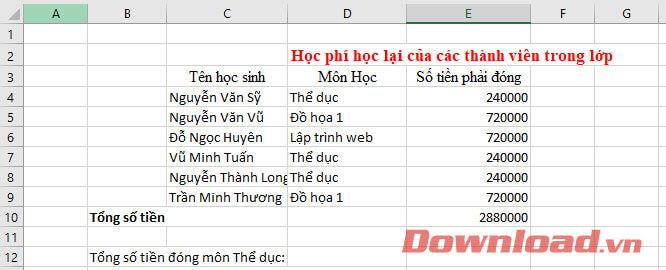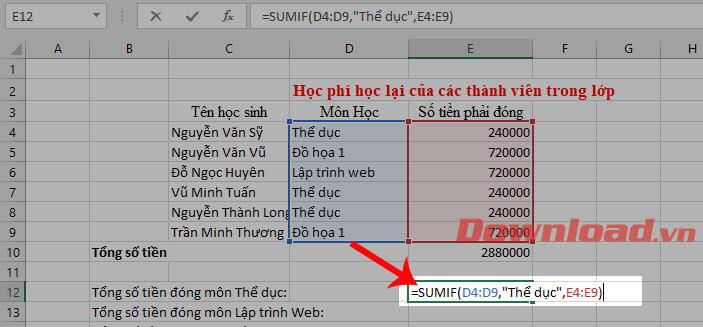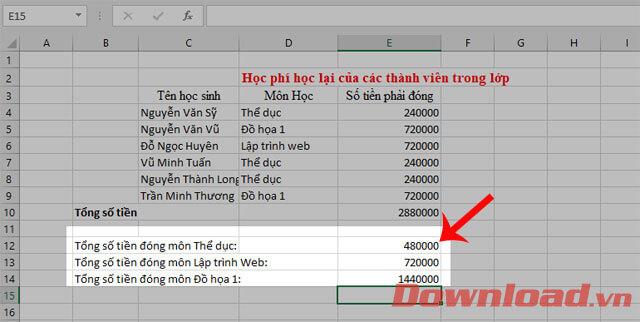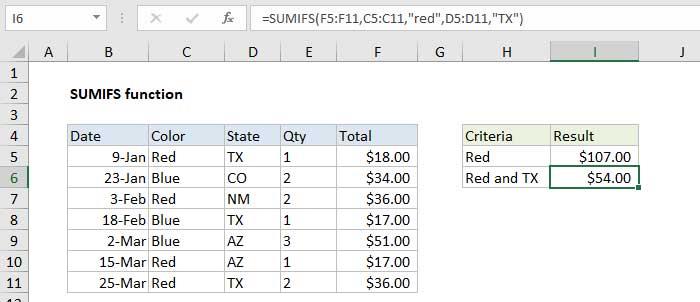Excel és un programari de càlcul utilitzat per moltes persones avui en dia, ens ajuda a calcular dades fàcilment mitjançant funcions bàsiques. Avui us presentarem les funcions SUMIF i SUMIFS: funcions que calculen la suma de nombres quan s'adjunten condicions .
La funció SUMIF és una funció bàsica d'Excel, que s'utilitza per calcular la suma de valors que compleixen una determinada condició. Aquesta funció pot calcular la suma de cel·les a partir de dades que coincideixin amb les condicions que heu proporcionat. A més, la funció també admet càlculs lògics com ara: (>,<><>,=) o símbols (*,?). A continuació es mostra la sintaxi i les instruccions per utilitzar les funcions SUMIF i SUMIFS . Consulteu-les.
Instruccions per utilitzar les funcions SUMIF i SUMIFS
Sintaxi de la funció SUMIF
Sintaxi de la funció SUMIF:=SUMIF (range, “criteria”, sum_range)
Allà:
- SUMIF: és el nom de la funció.
- Interval: l'interval de cel·les que voleu que s'avaluïn per criteris. Aquestes cel·les hauran de ser números, matrius o referències que continguin números. Els valors buits i els valors de text seran descartats. A més, l'interval seleccionat pot contenir dates en format estàndard d'Excel.
- Criteris: les condicions que heu establert per al càlcul. Aquesta condició pot ser un nombre, una expressió, una cadena,... tot està bé.
- Sum_range: són les cel·les que realment necessitem sumar.
Per exemple: Tenim el següent full de càlcul, calculeu l'import total de la matrícula d'educació física pagada.
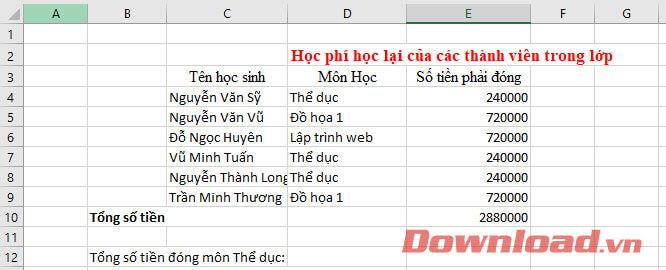
Segons la sintaxi de la funció, per calcular l'import total de la matrícula de PE pagada, introduïu la sintaxi següent:
=SUMIF (D4:D9,"Fitness", E4:E9)
Allà:
- SUMIF: és el nom de la funció.
- D4:D9: és l'interval, l'interval de cel·les que contenen la condició.
- Condició física: és una condició perquè calculeu el total.
- E4:E9: són les cel·les que vull sumar.
Instruccions per utilitzar la funció SUMIF d'Excel
Pas 1: al full de treball, feu clic a qualsevol cel·la buida per mostrar els resultats després de calcular-hi.
Pas 2: introduïu la sintaxi de la funció de suma condicional:
=SUMIF (interval, “criteri”, rang_sum).
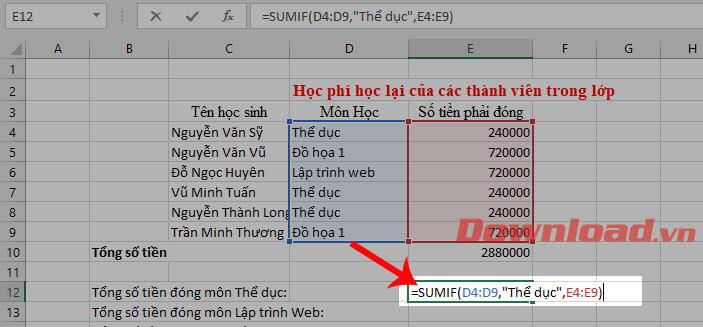
Pas 3: premeu el botó Enter, ara el resultat final del càlcul es mostrarà a la cel·la on acabeu d'introduir la fórmula de càlcul.
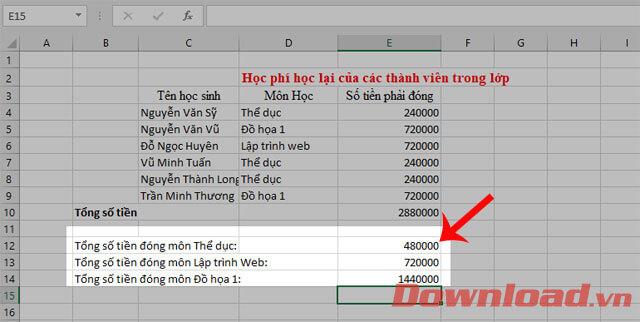
Com arreglar #VALUE! a la funció SUMIF
Problema 1: les fórmules fan referència a cel·les d'un llibre de treball tancat
Les funcions SUMIF que fan referència a una cel·la o un interval d'un llibre de treball tancat donaran lloc a un error #VALOR.
Solució : en aquest cas, simplement torneu a obrir la finestra de treball indicada a la fórmula cridada i premeu la tecla F9 per actualitzar de nou la fórmula.
Problema 2: la cadena de condició té més de 255 caràcters
Les funcions SUMIF retornen resultats incorrectes quan intenteu fer coincidir cadenes de més de 255 caràcters.
Solució : intenteu escurçar la vostra cadena de condicions d'acoblament. Si no podeu escurçar-lo, utilitzeu la funció CONCATENAR o l'operador (&) per dividir el valor en diverses cadenes. Per exemple:
= SUMIF(B2:B12, "longitud de cadena 1" i "longitud de cadena 2")
Problema 3: l'interval de prova de condició i l'interval de suma no coincideixen
Els arguments 1 (Range) i 3 (Rang_Suma) de la funció SUMIF han de coincidir entre si pel que fa al nombre de cel·les (interval).
Exemple seguint les instruccions anteriors:
- Si la fórmula és: SUMIF(D 4 :D 9 ,"Fitness",E 4 :E 11 ) ⇒ #VALOR error.
- La fórmula correcta és: SUMIF(D 4 :D 9 ,"Fitness",E 4 :E 9 )
Com utilitzar la funció SUMIFS
SUMIFS és una funció que suma cel·les que compleixen diversos criteris. Podeu utilitzar SUMIFS quan vulgueu sumar els valors de les cel·les adjacents segons criteris basats en dates, números i text. La funció SUMIFS admet tant operadors (>,<><>,=) com comodins (*,?) per a la concordança parcial.
Propòsit: calcular el total de cel·les que compleixen diversos criteris.
Sintaxi: =SUMIFS (interval_suma, rang1, criteri1, [interval2], [criteri2], ...)
Allà:
- SUMIFS: nom de la funció
- sum_range: rang de cel·les a sumar
- rang1: el primer rang a avaluar
- criteri1: criteris utilitzats per a l'interval 1
- rang2: segon rang d'avaluació (opcional)
- criteria2: criteris utilitzats al rang2 (opcional)
Tingueu en compte quan utilitzeu la funció SUMIFS:
La funció SUMIFS suma les cel·les d'un interval que compleixen els criteris donats. A diferència de la funció Sumif, Sumifs us permet aplicar més criteris i intervals. El primer interval és el que s'ha de sumar. Els criteris s'apliquen per parell (interval/criteri) i només cal el primer parell. Per aplicar criteris addicionals, proporcioneu intervals/criteris addicionals a Excel. El programari permet fins a 127 parells de rang/criteri.
Per exemple:
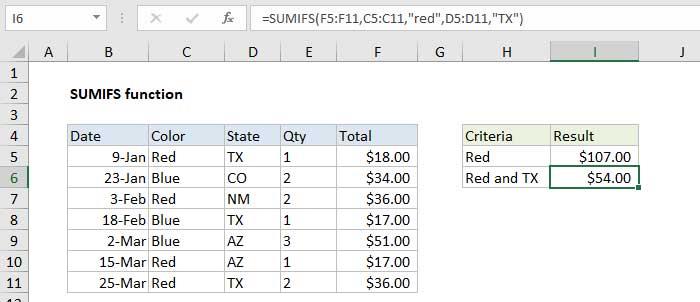
A dalt hi ha la sintaxi i com calcular la suma mitjançant les funcions SUMIF i SUMIFS . Tant de bo amb aquest article pugueu completar el vostre treball de càlcul de manera ràpida i senzilla.
Us desitjo èxit!